Photopea - Composição e alteração de imagens
Photopea - Composição e alteração de imagens
Olá a todos! Sejam muito bem-vindos de novo ao meu blog. Hoje explorámos mais um bocadinho as ferramentas do Photopea, utilizando-as para editar imagens.
O objetivo da tarefa de hoje é criarmos uma paisagem e acrescentarmos elementos de outras imagens à imagem que escolhemos para ser a principal.
Processo para fazer composição e alteração de imagens:
- Escolher e abrir no Photopea uma imagem para o "Background".
- Escolher e abrir no Photopea as imagens com elementos que se pretendem colocar no background.
- De seguida, selecionar os elementos que se pretendem colocar no background com a ferramenta "Laço magnético" ou a ferramenta "Varinha mágica", dependendo das situações em que se quer aplicar.
- Depois de selecionadas, pode-se alterar as cores indo ao menu "Imagem" e clicar em "Ajustamentos - Balanço de cores".
- Seguidamente faz-se "ctrl+c" e, no background, faz-se "ctrl+v" para colar os elementos que estavam anteriormente selecionados.
- Caso queiram alterar o tamanho dos elementos selecionados vão ao menu "File" e clicam em "Transformação livre". No mesmo menu podem clicar em "Transformar" e alterar a posição da imagem, rodá-la, deformá-la, entre outras coisas.
- Por fim, quando já acabaram, no menu "Selecionar" clicar em "Anular seleção" para desselecionar a área selecionada e, depois, mover para o sítio pretendido.
- Podem, ainda, acrescentar texto! Clicam no botão que tem um "T" e escrevem o que quiserem. Podem alterar a forma do texto em "Deformar" e escolhem o modelo que mais gostarem!
Este foi o resultado da minha tentativa de fazer um campo de flores com pássaros a sobrevoá-lo!
Com isto chego ao fim, espero que tenham gostado! Volto a dizer que é um programa muito divertido e que vale a pena experimentarem! Podem dar asas à vossa imaginação e editarem como quiserem as fotografias ou imagens que gostam! Mais projetos vêm por aí, por isso, fiquem atentos! 😉


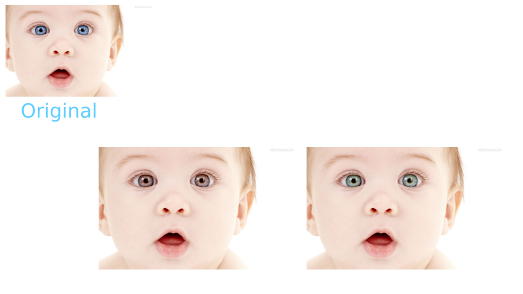

Comentários
Enviar um comentário